Hướng Dẫn Sử Dụng
* QUẢN LÝ HÓA ĐƠN
Chức năng này cho phép NSD quản lý hóa đơn của doanh nghiệp. Chức năng gồm các chức năng chính:
- Tìm kiếm hóa đơn
- Xem hóa đơn
- Điều chỉnh thông tin
- Điều chỉnh tiền
- Lập hóa đơn thay thế
- Hủy giao dịch
- Lập hóa đơn chuyển đổi
- Gửi email
Người dùng đăng nhập vào hệ thống, chọn từ menu Quản lý hóa đơn -> Quản lý hóa đơn->Hệ thống hiển thị màn hình Quản lý hóa đơn
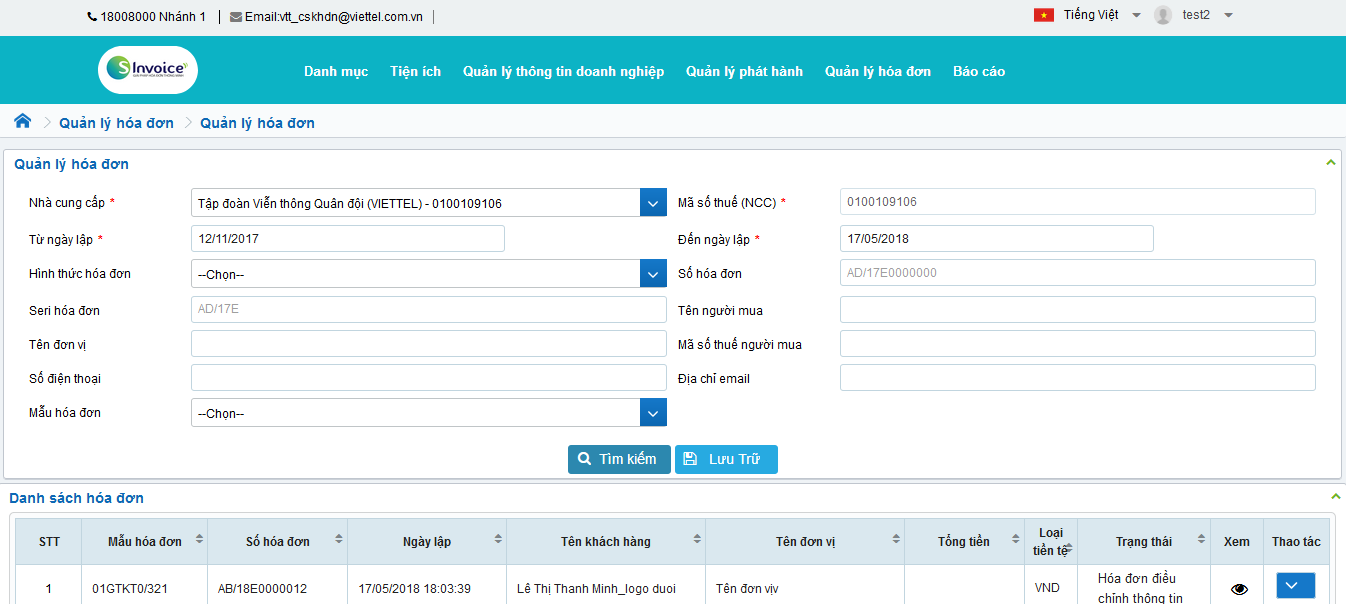
Hình: Màn hình Quản lý hóa đơn
* Tìm kiếm hóa đơn
Bước 1: Tại màn hình Quản lý hóa đơn – khung thông tin tìm kiếm, nhập tiêu chí tìm kiếm gồm:
- Nhà cung cấp *: Danh sách Chi nhánh/Doanh nghiệp của Doanh nghiệp của user đăng nhập
- Mã số thuế (NCC) *: Mã số thuế được hiển thị tương ứng với Nhà cung cấp đã chọn ở trên
- Từ ngày lập: Từ ngày lập hóa đơn, định dạng dd/mm/yyyy
- Đến ngày lập: Đến ngày lập hóa đơn, định dạng dd/mm/yyyy
- Seri hóa đơn
- Số hóa đơn
- Hình thức hóa đơn: Chọn 1 trong số các giá trị sau:
– Hóa đơn gốc
– Hóa đơn thay thế
– Hóa đơn điều chỉnh
- Tên đơn vị
- Tên người mua
- Mã số thuế người mua
- Số điện thoại
- Địa chỉ email
- Mẫu hóa đơn
Lưu ý: Những hóa đơn có trường động thì khi chọn mẫu hóa đơn hệ thống sẽ hiển thị thêm lựa chọn để chọn tìm kiếm theo trường động
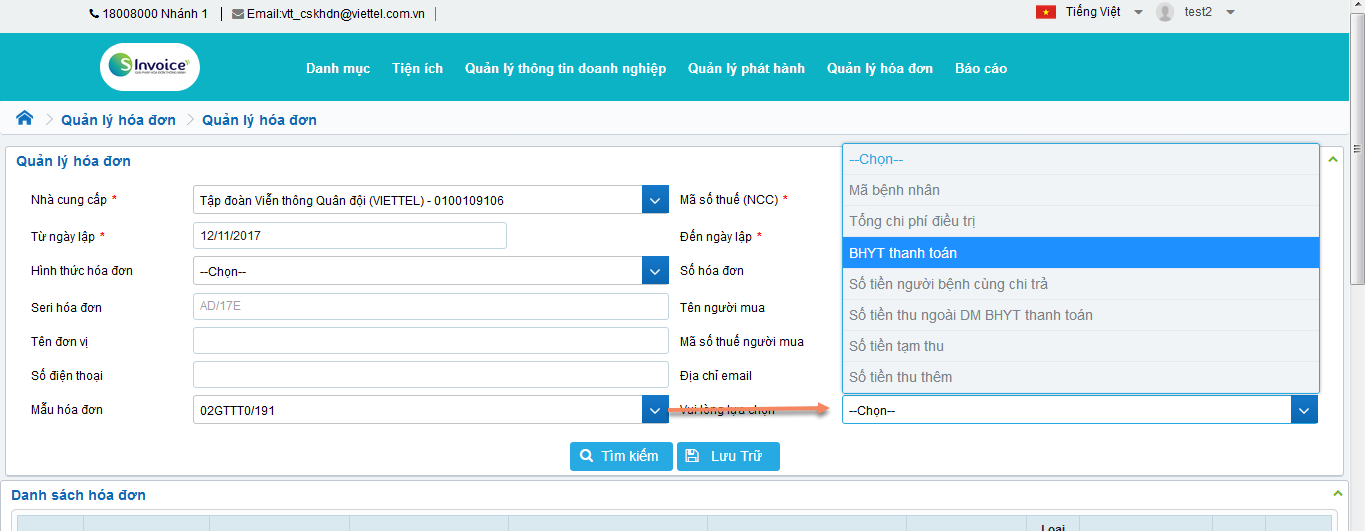
Bước 2: Người dùng nhấn nút “Tìm kiếm”
- Nếu xảy ra lỗi trong quá trình nhập liệu, hệ thống sẽ hiển thị thông báo lỗi tương ứng.
- Nếu không xảy ra lỗi, hệ thống thực hiện tìm kiếm và trả về kết quả (nếu có) trên bảng dữ liệu Danh sách hóa đơn
- Trường hợp không có dữ liệu, hệ thống sẽ hiển thị thông báo “Không tìm thấy bản ghi nào”
* LƯU TRỮ
Chức năng này hỗ trợ người dùng lưu 1 lần được nhiều hóa đơn, có thể lưu các file hóa đơn dưới dạng .PDF hoặc .ZIP
Bước 1: Tại màn hình Quản lý hóa đơn – Nhấn vào nút Lưu trữ
Bước 2: Nhập các thông tin tìm kiếm, các trường dấu * là bắt buộc nhập

Bước 3: Nhấn nút Tìm kiếm
Bước 4: Nhấn nút Tải về
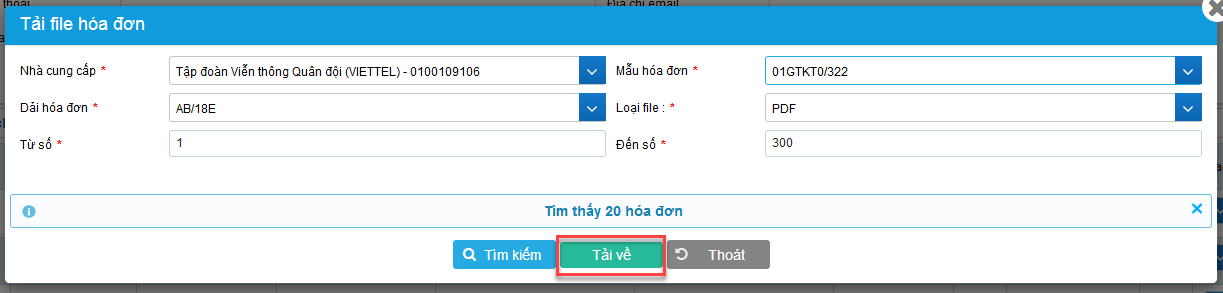
Lưu ý:
– Số lượng lưu trữ mỗi lần hệ thống cho phép người dùng lưu được 300 hóa đơn.
– Nếu nhập Từ số – đến số có khoảng cách > 300 hóa đơn hệ thống sẽ báo lỗi như sau:
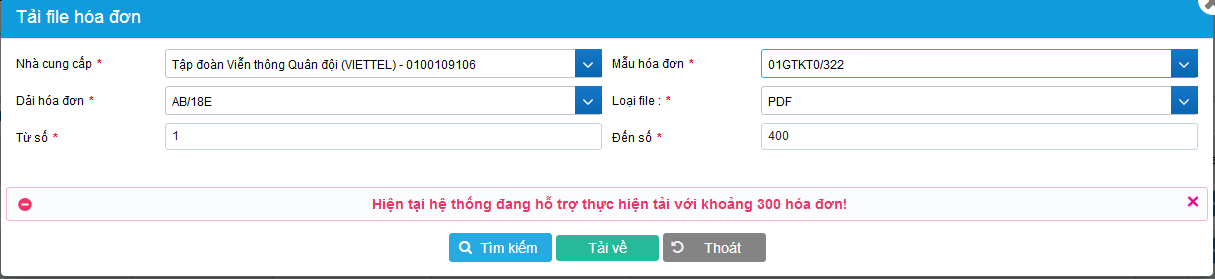
– Khi đính kèm Logo và Watermark trong mẫu hóa đơn chú ý điều chỉnh dung lượng của file sao cho nhẹ nhất có thể, để đảm bảo hiệu năng của hệ thống.
* XEM HÓA ĐƠN
Bước 1: Để xem hóa đơn, NSD thực hiện tìm kiếm hóa đơn cần xem
Bước 2: NSD nhấn vào icon ![]() của dòng tương ứng với hóa đơn cần xem. Màn hình hóa đơn sẽ hiển thị
của dòng tương ứng với hóa đơn cần xem. Màn hình hóa đơn sẽ hiển thị
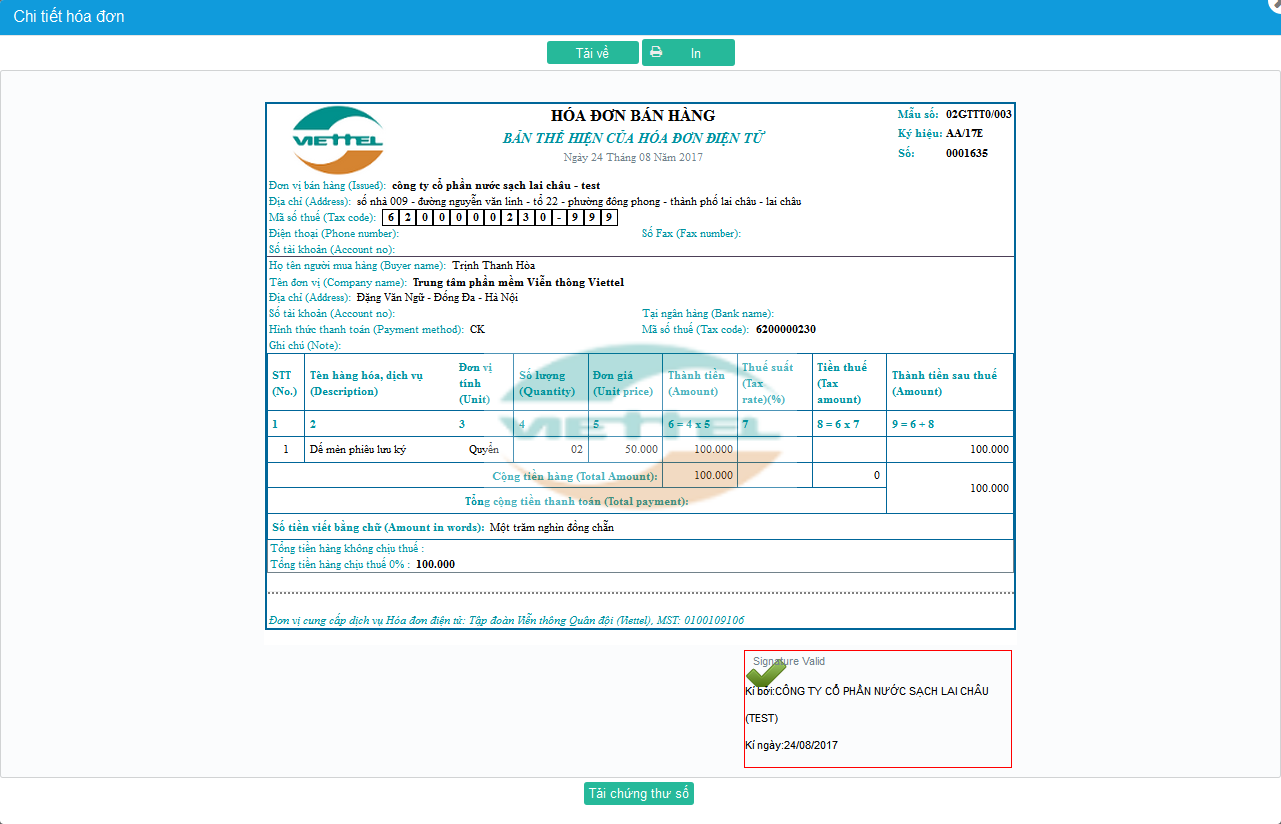
Chú ý về ngày lập và ngày ký hóa đơn:
Hình: Xem hóa đơn
Bước 3: NSD nhấn vào nút Tải về để tải hóa đơn về máy. Hệ thống hiển thị cửa sổ tải file, cho phép ND lưu file vào máy.
Bước 4: NSD nhấn vào nút In để in hóa đơn. Hệ thống sẽ hiển thị cửa sổ, cho phép NSD chọn máy in và thực hiện in hóa đơn.
Bước 5: NSD nhấn vào nút Tải chứng thư số để xem thông tin chứng thư số. Hệ thống sẽ hiển thị thông tin chứng thư số như sau:
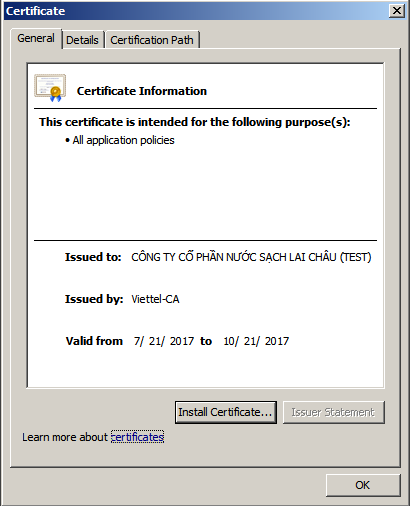
Hình: Xem thông tin chứng thư số
Bước 6: NSD nhấn nút [x] hoặc nút Thoát để đóng cửa sổ xem thông báo phát hành.



